Сталкиваясь с такой проблемой, многие пользователи Windows теряются в догадках — в чём же может быть причина? А причин может быть несколько.
Столкнулись с перемещениями ярлыков? Проверяем самое элементарное!
Сперва рекомендую посмотреть — не сбились ли настройки рабочего стола? Для этого нажимаем правой клавишей мыши на любом свободном участке рабочего стола и выбираем раздел “Вид”, где нужно проверить наличие галочки напротив пункта “Упорядочить значки автоматически”, точнее — её отсутствие. Ведь, если галочка будет установлена, то как раз это и будет причиной того, что вы столкнулись с перемещениями ярлыков, потому что Windows, получив разрешение на это от вас (пусть даже вы это сделали и ненамеренно), разместит их по-своему.

Следующим шагом следует проверить компьютер на вирусы вашим антивирусом (их сейчас много, выбор велик и поэтому проверяйте тем, какому больше всего доверяете).
Все ярлыки открываются одной программой в Windows 10
Дело в дровах?
Затем следует отправиться в “Диспетчер устройств” и в пункте “Мониторы” проверить какой тип драйвера установлен. Очень часто такая проблема встречается из-за несовместимости драйвера от Windows с параметрами вашего монитора.
Дело в том, что Windows устанавливает свой универсальный драйвер для мониторов “Универсальный монитор PnP”, а он, бывает, конфликтует с некоторыми моделями мониторов. Для того, чтобы это проверить — нужно скачать с официальной страницы фирмы-производителя вашего монитора нужный вам драйвер с окончанием exe. Чтобы проделать данную операцию, необходимо знать модель вашего монитора. Далее стоит установить драйвер, перезагрузиться и посмотреть на то, как себя поведут ваши ярлыки.
Microsoft вам в помощь!
Проблема осталась? Попробуем скачать пакет библиотек от компании Microsoft под названием Visual C++, содержащие необходимые компоненты для игр и программ, особенно версии 2012, 2013 и 2015 года. Даже если выяснится, что причина не в этом, то не стоит расстраиваться. Эти библиотеки очень даже полезны для любого компьютера. Ниже делюсь с вами ссылкой с официального источника и сразу предупреждаю, что если скачка библиотек происходит с ошибкой или вовсе не происходит с выползающей ошибкой We’re sorry, this download is no longer available, то здесь прямая дорога к следующему- использовать для скачивания вашу учётную запись Microsoft, либо создать её за неимением.
В сети можно найти много страниц, где вы также без проблем можете скачать библиотеки Visual C++, но все перечислять их нет смысла, поэтому оставляю только официальную и, соответственно, самую безопасную
Кстати, если вы загружаете библиотеки для исправления ошибок при запуске программ или игр, то скачивайте и 32-битные версии (x86) и 64-битные (x64). Большинству программ требуются именно 32-битные версии, несмотря на разрядность вашей операционной системы.
А если обновиться?
Следующим выходом из создавшегося положения является обновление вашей Windows 10 с сохранением всех настроек. На скриншоте ниже в адресной строке указан адрес, по которому вы можете перейти на официальную страницу для скачки утилиты Media Creation Tool.

Собственно, чуть ниже она продублирована.
Не забудьте при запуске утилиты выбрать пункт “Обновить это компьютер сейчас”

Пробуем исправить, отключив всё лишнее!
Похожий способ называется “Чистая установка Windows”. Это не чистая установка системы, а режим, при котором стороннее программное обеспечение различных разработчиков отключено. Режим позволяет выявить неполадки в системе, не позволяющие работать ей стабильно. Что-то схожее с “Безопасным режимом”.
У вас должны быть права администратора на том компьютере, который имеет неполадки. Нажимаем комбинацию Win+R и вводим фразу msconfig. Что позволит нам перейти в “Конфигурацию системы”.

На вкладке “Общие” отмечаем пункт “Выборочная установка”, если у вас он не выбран до этого. Дело в том, что если вы когда-то ранее настраивали сами или с помощью какой-либо программы автозапуск приложений в вашей операционной системе, то отметка уже будет выставлена. Остаётся убрать галочку с “Загружать элементы автозагрузки”.

Далее во вкладке “Службы” ставим галочку напротив пункта “Не отображать службы Microsoft”. В оставшимся списке, если он остался, смотрим на список программ от сторонних производителей и жмём “Отключить все”. Не забываем все наши действия подтверждать кнопками “Применить” и “OK”.

Теперь идём в “Автозагрузку” и нажимаем “Открыть диспетчер задач” и по очереди отключаем все оставшиеся сторонние службы правой клавишей мыши и выбрав “Отключить”. Windows 10 в отличие от Windows 7 не всегда отключает сразу одним махом все программы и поэтому доделываем эту работу вручную.


После перезагрузки у вас будет “Чистая среда” Windows 10. Ваш компьютер может на этот момент потерять некоторую функциональность, но после всё вернётся на круги своя. Если всё с вашими ярлыками нормализуется, то это подтвердит то, что проблема крылась в приложениях от Microsoft, так как другие мы все выключили. Отсюда уже можно отрываться и дальше, то есть брать и отключать по половине приложений за раз, потому что это более эффективно и быстрее поможет вам определить программу-виновника.
После перезагрузки выбирайте вторую половину программ, если в первой половине она не определилась. И так до тех пор, пока она обозначится. Соответственно, ту половину списка, где она определённо присутствует, вы снова делите на две половинки и так до победного конца. Можно проверить запуск разных программ, посмотреть и выявить конфликты между приложениями. Чтобы вернуть всё на месте после поиска проблем, следует всё проделать в обратной последовательности.
Загрузятся все нужные файлы, проверятся обновления вашей системы. На ваш компьютер устанавливается операционная система в зависимости от той версии, какая у вас сейчас — Домашняя или Pro, но никакие данные не стираются.
Немного воспоминаний
Хотя перед этим можно немного проанализировать ваши последние действия и быть может, вы вспомните, что, например, проблема с ярлыками возникла после установки какой-то определённой программы, особенно если это — непроверенные программы-оптимизаторы системы или всевозможные «чистилки». Если такие программы присутствуют, то прежде всего удалите их и только после этого приступайте к последним рекомендациям в этой статье, так как проблема после удаления может отпасть сама собой и больше с перемещениями ярлыков вы не столкнётесь.
Идём в редактор реестра
Последний способ — эффективный и не требует никаких обновлений, никаких длительных поисков «программы-зловреда», но иногда может привести к небольшим сбоям в других областях вашей системы. Поэтому решать вам. Я же советую только перед следующими действиями всё же выполнить бэкап (образ системы), чтобы в случае аварийной ситуации вернуть всё на место.
Этот способ особенно подойдёт тем, у кого установлена антивирусная программа Eset. С ней чаще всего конфликтует Windows. Из-за этого бывает и появляется наша проблема.
Итак, правим реестр. Спускаемся в редактор реестра по следующей ветке
HKEY_CURRENT_USERSoftwareMicrosoftWindowsShellBags1Desktop

Нажимаем “Да” для подтверждения входа и заходим в нужную нам дверцу. Там мы берём и удаляем все параметры. Расставляем значки на рабочем столе так как нам нужно и обновляем рабочий стол (правой клавишей по свободному участку и выбираем ”Обновить”).
Перезагружаемся и ещё раз проверяем — осталась ли проблема с перемещениями ярлыков или нет.

Почти всё!
Если это способ вам не помог, то переходим к последнему, который уже наверняка должен решить проблему с перемещениями ярлыков. Если он тоже окажется бессилен, то делайте откат к последней нормальной точке восстановления, когда компьютер работал без сбоев или переустанавливайте систему начисто. А для следующей правки нам нужно найти две ветки и обе отредактировать.
⦁ HKEY_CLASSES_ROOTWow6432NodeCLSID\InProcServer32
Узнаём имя своего профиля. Для этого жмём Win+R, вводим cmd, после в командой строке набираем systeminfo и нажимаем «Enter«, а уже там смотрим имя напротив пункта “Зарегистрированный владелец”.



Теперь нужно найти две ветки в реестре, указанные выше. Кстати, в 32-хразрядных системах будет только одна ветвь (имейте это в виду). Даём себе права для редактирования значения параметра системы. Жмём правой клавишей мыши на InProServer32 и клацаем на “Разрешения”.

Нажмите кнопку «Добавить» и введите то имя, которые мы с вами узнали до этого.

Далее вводим имя пользователя, нажимаем на кнопку “Проверить имена” и “ОК”.

Затем жмём “Дополнительно” и меняем владельца через кнопку “Изменить”.

Далее снова “Добавить”> Вводим имя пользователя> Проверить имена> ОК. Устанавливаем две галочки. Одну на “Заменить владельца подконтейнеров и объектов”. Другую на “Заменить все записи разрешений дочернего объекта наследуемыми от этого объекта”. После “Применить” и ”ОК”.

Теперь у нас есть права и мы меняем следующие значения.

Вот так у нас должно в итоге получиться.

После внесения изменений возвращаем прежнего владельца, то есть “Систему”. Своё имя пользователя удаляем через кнопку “Удалить» и жмём “ОК”. Затем перезагружаем компьютер для вступления в силу всех изменений.
Ну вот и всё! Надеюсь, что помог Вам в проблеме с перемещениями ярлыков! Удачи! Переходите в боковую панель или на главную страницу для поиска полезной для вас информации! Всем пока!
Источник: componoffka.ru
Белые ярлыки рабочего стола. Как исправить?
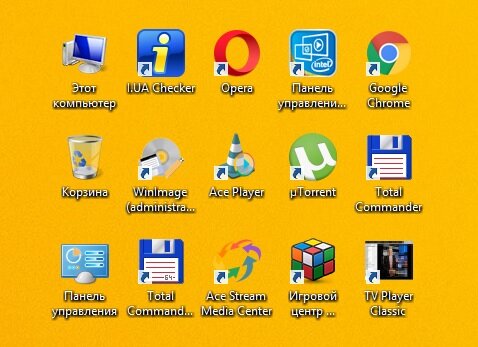
Иногда возникает ситуация, когда после очистки реестра или работы каких либо программ оптимизации операционной системы Windows, ярлыки на рабочем столе отображаются как белый лист. При попытке запустить такой ярлык, Windows предлагает Вам выбор из перечня программ с помощью которых эти ярлыки можно попробовать открыть. Естественно ничего хорошего из при выборе любой из них не выйдет.
Давайте разберемся почему на рабочем столе появились белые ярлыки. Рассмотрим причины и методы решения данной проблемы.
Методы решения проблемы:
Для того что бы избавится от белых ярлыков на рабочем столе и возобновить их правильное функционирование, нужно исправить запись реестра:
Вариант №1:
- запустить редактор реестр
- найти нужную запись и исправить её
- перезагрузить компьютер
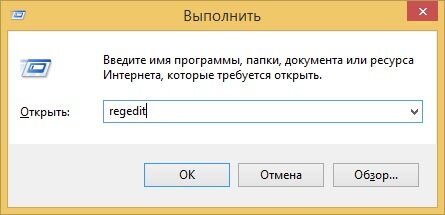
Запуск редактора реестра через утилиту «Выполнить»
Запуск редактора реестра: нажимаем и удерживаем клавишу Win (та что между Alt и Ctrl в нижнем рядку клавиатуры) нажимаем клавишу «R». (Win+R). И в появившемся окне вводим слово regedit, жмем OK. Или же второй вариант: «Пуск->Выполнить» и ввести regedit жмем ОК.
Ищем нужную запись в реестре: редактор реестра выполнен в виде иерархического дерева, что облегчает поиск. Ищем ключ
[HKEY_CURRENT_USER] -> [SOFTWARE] -> [Microsoft] -> [Windows] -> [CurrentVersion] -> [Explorer] -> [FileExts] -> [.lnk]
и удаляем все записи которые есть в этом ключе. После чего перезагружаем компьютер.
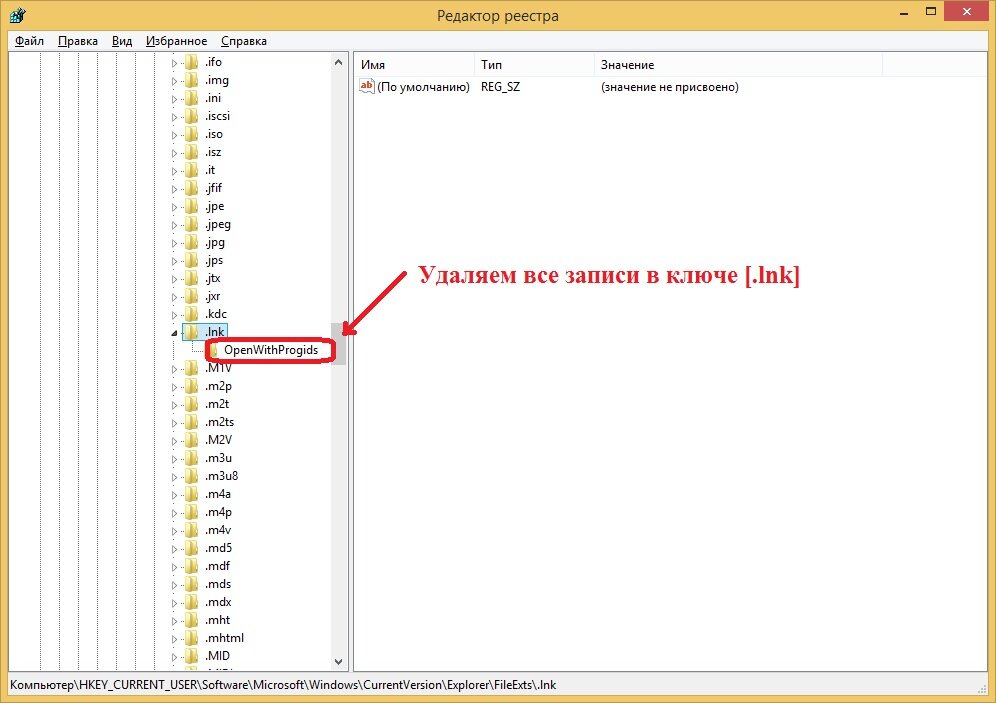
Удаление лишнего в записи [*.lnk]
перезагружаем компьютер.
Вариант №2:
Используем если не помог первый вариант.
Создаем *.bat файл с любым названием, например «1.bat»
и вставляем в него следующее
taskkill /f /im explorer.exe
cd /d %userprofile%AppDataLocal
attrib -h IconCache.db
del IconCache.db
explorer.exe
pause 0
сохраняем файл, и запускаем его.
Можно скачать этот файл здесь (просто скачиваем и запускаем).
Для более продвинутых пользователей можно всё это сделать через командную строку, но это сложнее а эффект тот же.
Вариант 3:
Если по каким либо причинам не сработали два выше указанных метода, 2й метод сделаем «ручками».
То-есть зайдем и удалим через проводник в папку базу кэша иконок.
Открываем проводник или заходим в «Мой компьютер».
Сначала необходимо включить отображение скрытых файлов, для этого в проводнике выбираем меня «Вид», и ставим галочку «Скрытые элементы».
Далее диск C: (надеюсь именно там стоит Ваша Windows:))) ) и по порядку:
Внимание папка Users (она же папка «Пользователи» у русскоязычных Windows), а %Имя пользователя% это имя активного пользователя.
В папке Local удаляем файл IconCache.db.
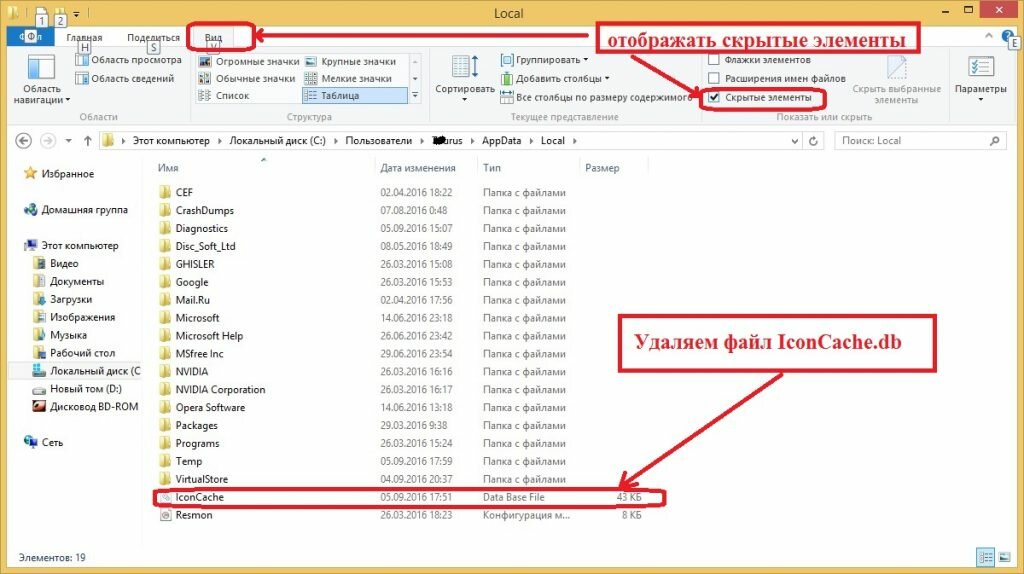
Включить отображение скрытых элементов и удалить файл IconCache.db
После танцев с бубнами и пары шумерских заклинаний перегружаем компьютер и радуемся.
Уважаемые посетители и читатели. Будем благодарны Вам за оставленные комментарии.
Источник: wikipix.ru
Объект на который ссылается этот ярлык, перемещен или удален, и ярлык больше не работает
Когда вы пытаетесь запустить программу или игру, как Chrome.exe или Steam,exe, кликнув по ярлыку на рабочем столе Windows 11/10, то можете столкнуться с ошибкой при работе с ярлыком «Объект на который ссылается этот ярлык, перемещен или удален, и ярлык больше не работает». Разберем, что делать.
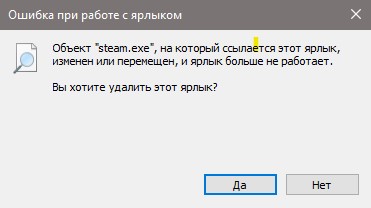
- Вы должны понимать, что ярлык это как бы своего рода запускатор исполняемого файла «exe», который может находиться в другом месте. Нажмите правой кнопкой мыши по ярлыку, который выдает ошибку и выберите «Свойства». В графе «Объект» посмотрите на путь и перейдите к нему вручную, в моем случае это E:STEAMsteam.exe. Далее найдите исполняемый файл «steam.exe» и нажмите по нему правой кнопкой мыши, после чего «Отправить Рабочий стол создать ярлык».

- Если у вас не будет исполняемого файла, когда вы перешли по пути вручную, то он удален или перемещен в другое место. В этом случае лучшим решением будет воспользоваться поиском. Откройте «Проводник» и в левом столбце выделите одним нажатием «Этот компьютер», чтобы поиск был на всем диске. Далее в правом верхнем углу напишите имя файла «steam.exe» и нажмите Enter, после чего ждите пока не закончиться процесс (зеленая полоска). Если файл будет найден, то нажмите по нему правой кнопкой мыши и выберите «Расположение файла». Посмотрите, тот ли путь, что указан в битом ярлыке. Если нет, то нажмите правой кнопкой и создайте новый ярлык.
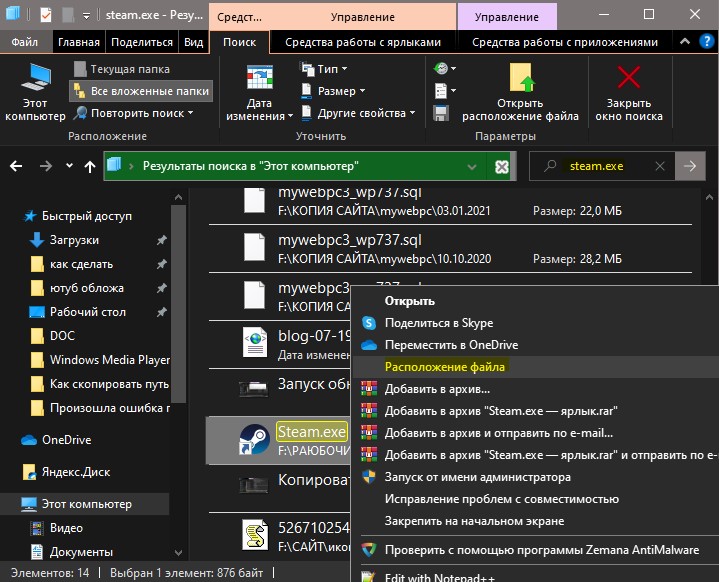
- Иногда исполняемый файл может быть удален пользователем ошибочно в корзину, и если это так, то его можно восстановить. Откройте корзину и посомтрите нет ли там файла, который выдаёт ошибку при запуске ярлыка. Если есть, то нажмите по нему правой кнопкой мыши и «Восстановить».
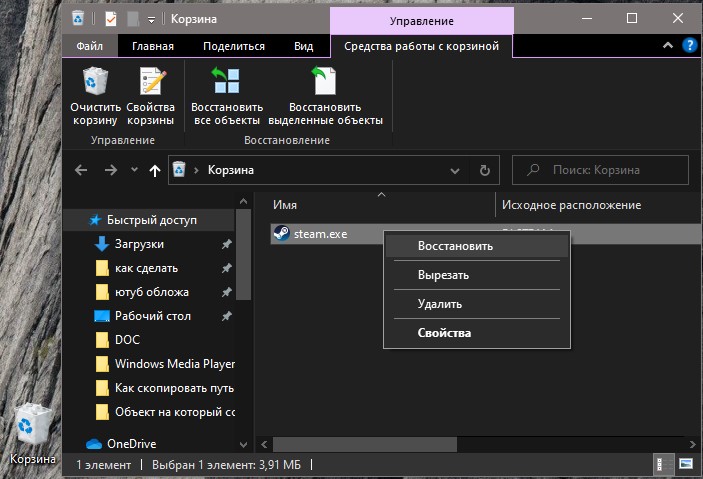
- Если вы с рабочего стола скопировали ярлыки на флешку и открыли данные файлы на другом ПК, то появится ошибка, что ярлык перемещен или удален. Это неверные действия, и в Windows это так не работает, так как нужно копировать исполняемый файл на флешку, а не сам ярлык.
- Также стоит проверить не изменилась ли буква диска. Если да, то ярлыки не будут работать, так как они до этого были прописаны на другой букве диска. В этом случае, если у вас исполняемые файлы на другом диске, то создайте новые ярлыки, или в старых замените путь буквы диска.
- Проверьте карантин встроенного антивируса Windows или стороннего, так как антивирус мог заблокировать данный исполняемый файл, что приведет к нерабочему ярлыку.
Смотрите еще:
- Пропали ярлыки с рабочего стола Windows 10
- Как убрать зеленые галочки на ярлыках рабочего стола Windows 10
- Белые пустые ярлыки на рабочем столе Windopws 11/10
- Знайте путь каждого запущенного процесса в Диспетчере Задач
- Как скопировать путь к папке или файлу в Windows 11/10
Источник: mywebpc.ru